最近有不少網友在iPhone瘋先生社團內提問,手機螢幕上突然出現「小黑點」或「小白點」,就算關閉iPhone的補助小白點,卻是會一直看見螢幕中央出現黑點,或螢幕出現兩顆白點,這到底是怎麼回事?其實這是因為不小心開啟觸控補助功能,這篇分享如何關閉iPhone螢幕小黑點方法。

如何關閉iPhone螢幕小黑點或小白點?
iPhone螢幕會突然多出小黑點,主要是用戶不小心打開觸控補助的「保留控制」功能,才會導致螢幕多出黑色圓圈,可以嘗試透過底下設定方法關閉iPhone小黑點。
方法一、關閉停留控制功能
步驟 1. 先開啟iPhone內建「設定」App,點選「補助使用」,並且點入「觸控」功能設定。
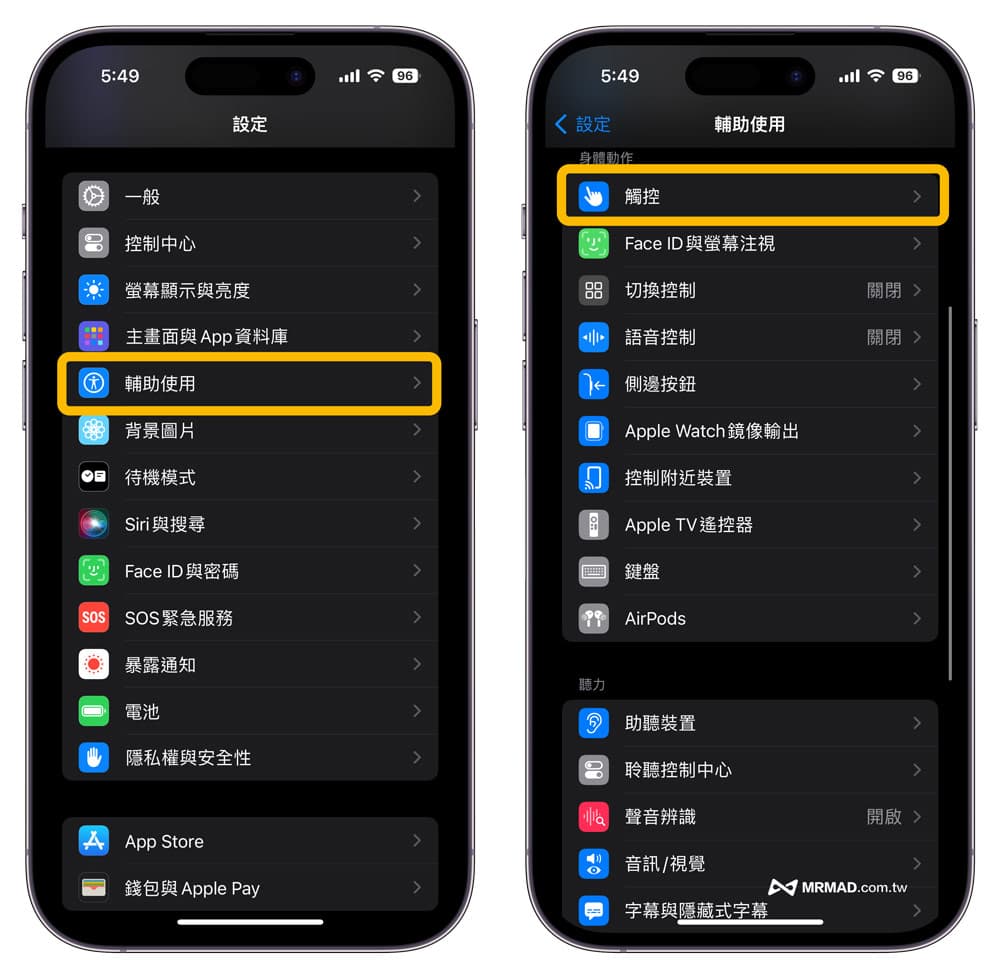
步驟 2. 打開「輔助觸控」項目,從裡面關閉「停留控制」功能。在設定完成後,基本這樣就可以將 iPhone 螢幕上的黑點移除。
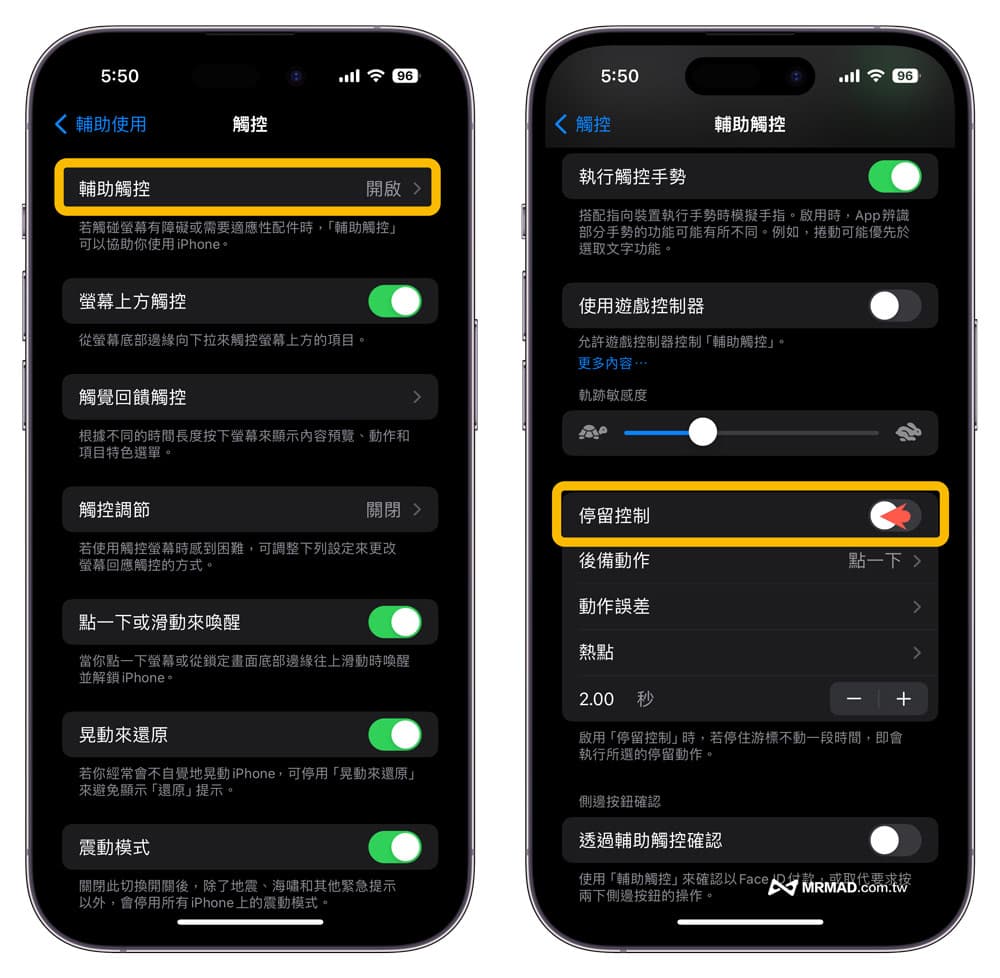
方法二、停用藍牙裝置設備
要是透過第一種方法還是會看見iPhone螢幕小黑點,可以透過底下方法檢查是否有連到藍牙滑鼠或鍵盤等配件,也會導致手機螢幕出現小黑點。
步驟 1. 開啟iPhone內建「設定」App,同樣進入「觸控」>「輔助觸控」>「裝置」,並點選「藍牙裝置」。
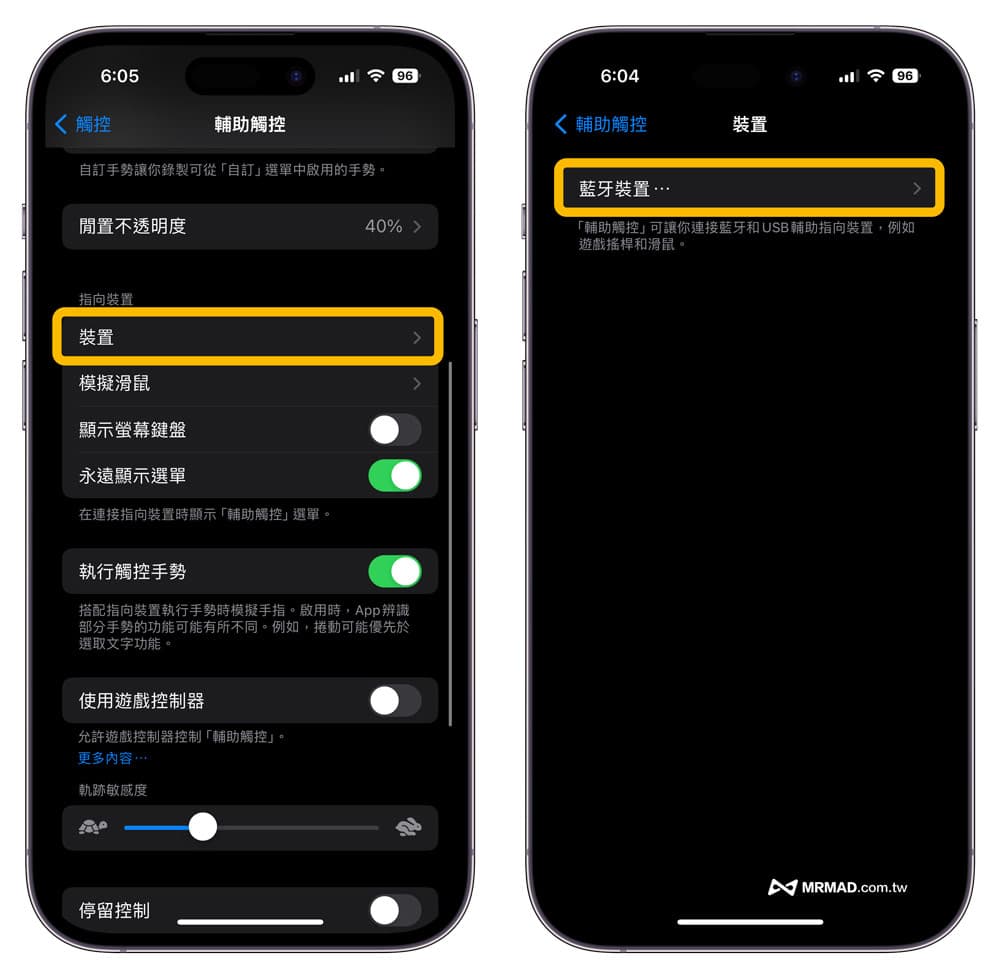
步驟 2. 只要 iPhone 透過藍牙連到滑鼠或外接是觸控板配件,就會導致手機螢幕自動出現黑點輔助按鈕,只要將裝置設定解除或忘記此裝置設定就可以關閉。
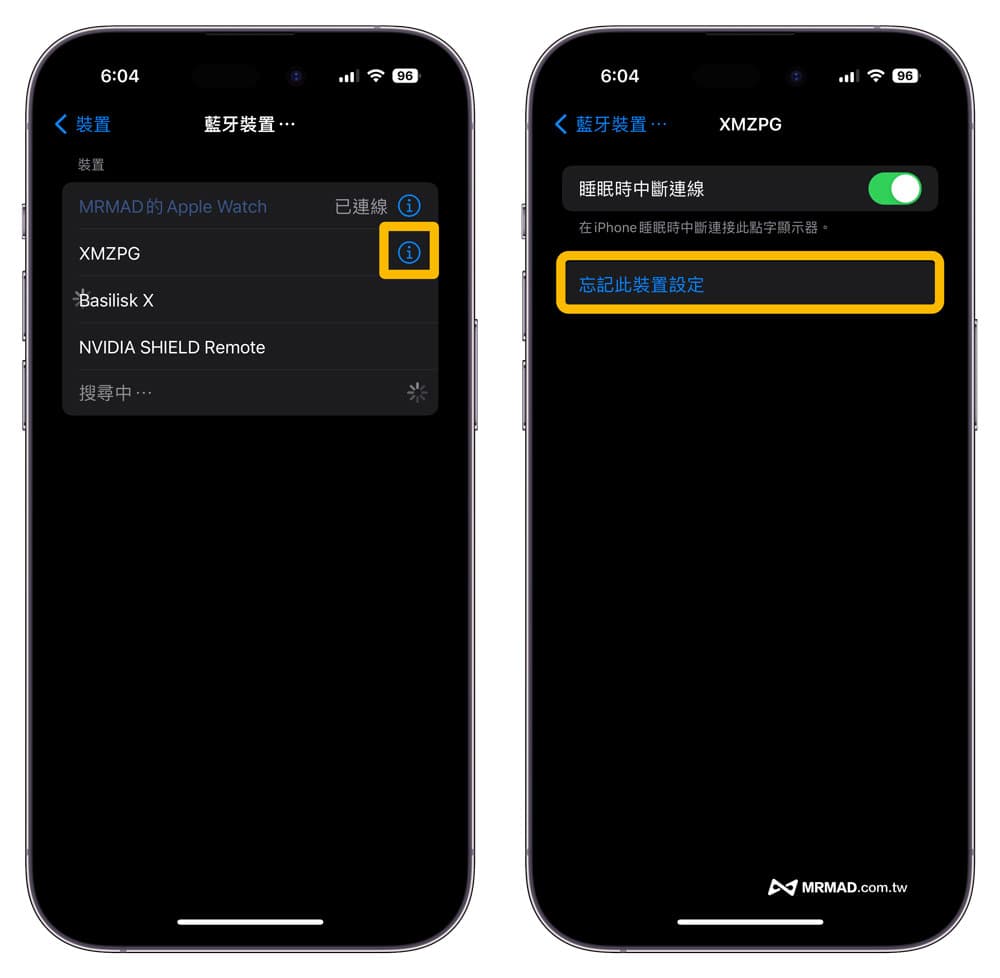
方法三、重開輔助觸控
以上兩種方法都試過後,還是發現iPhone螢幕有小黑點,可以先嘗試將「輔助觸控」關閉再開啟一次,並且將iPhone重開機就能解決。
- 進入 iPhone 內建「設定」App。
- 點選「補助使用」。
- 並且點入「觸控」。
- 將「輔助觸控」功能關閉再次重開一次。
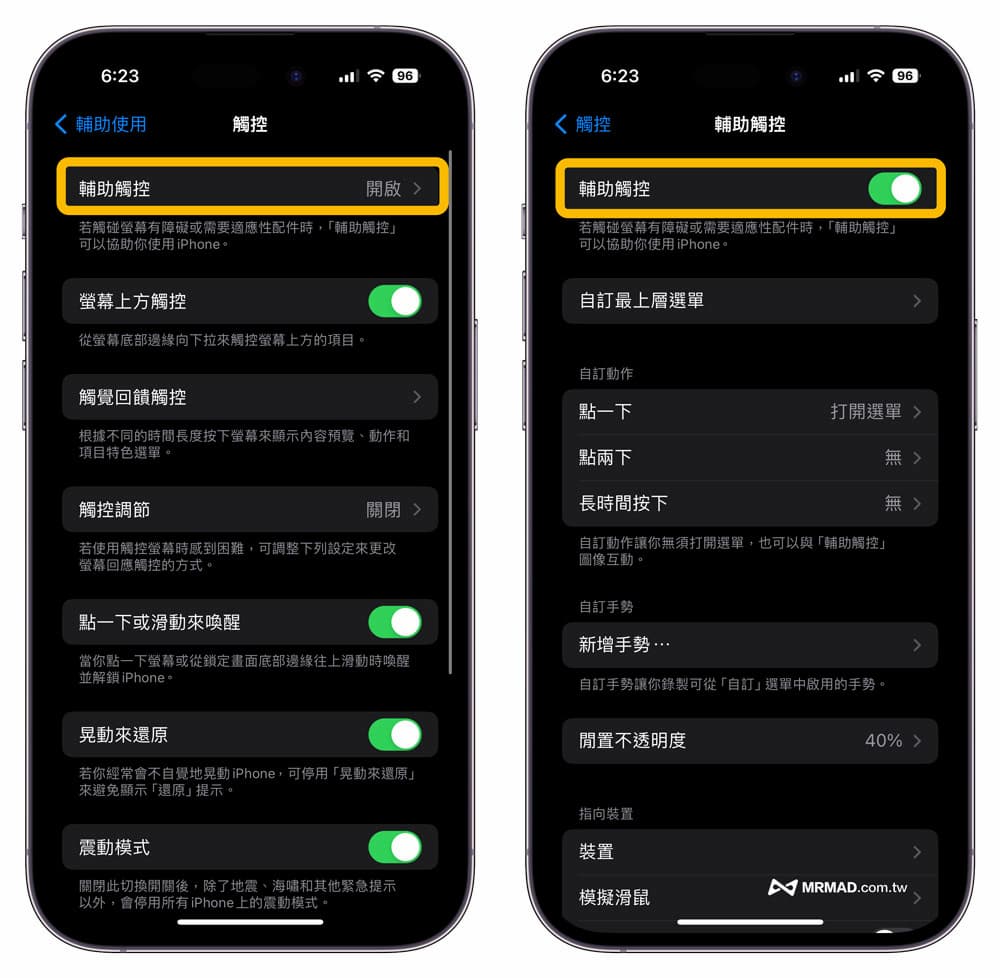
功能總結
要是發現iPhone螢幕出現黑點,只要系統內顯示的都可以透過本篇三種方法關閉,要是發現是螢幕本身面板出現的異常黑點,這是因為螢幕漏液造成的黑色斑點,就要更換螢幕面板才有救。
延伸閱讀:iPhone小白點變兩顆關不掉怎麼辦?靠這兩招就能輕鬆解決
想了解更多Apple資訊、iPhone教學和3C資訊技巧,歡迎追蹤 瘋先生FB粉絲團、 訂閱瘋先生Google新聞、 Telegram、 Instagram以及 訂閱瘋先生YouTube。